آیا می خواهید سرعت سایت وردپرسی خود را افزایش دهید؟ ما می دانیم که ایجاد تغییرات در پیکربندی وبسایت شما میتواند یک فکر وحشتناک برای افراد نا آشنا باشد، به خصوص اگر اهل فن آوری نباشید. با اطمینان میتوانم به شما نشان دهم که افزایش سرعت وبسایت وردپرسی شما بدون نیاز به کدنویسی امکانپذیر است.
صفحاتی که دارای بارگذاری سریعتری هستند تجربه بازدید کاربر از سایت شما را بهبود میبخشد و باعث افزایش سرعت وردپرس شده و تعداد بازدید از صفحه شما را ارتقا میدهد و در نمره نهایی سئوی سایت شما تاثیر بسزایی دارد. در این مقاله ما مفیدترین نکات بهینهسازی وردپرس برای بهبود عملکرد و افزایش سرعت وردپرس سایت ها را برسی خواهیم کرد.
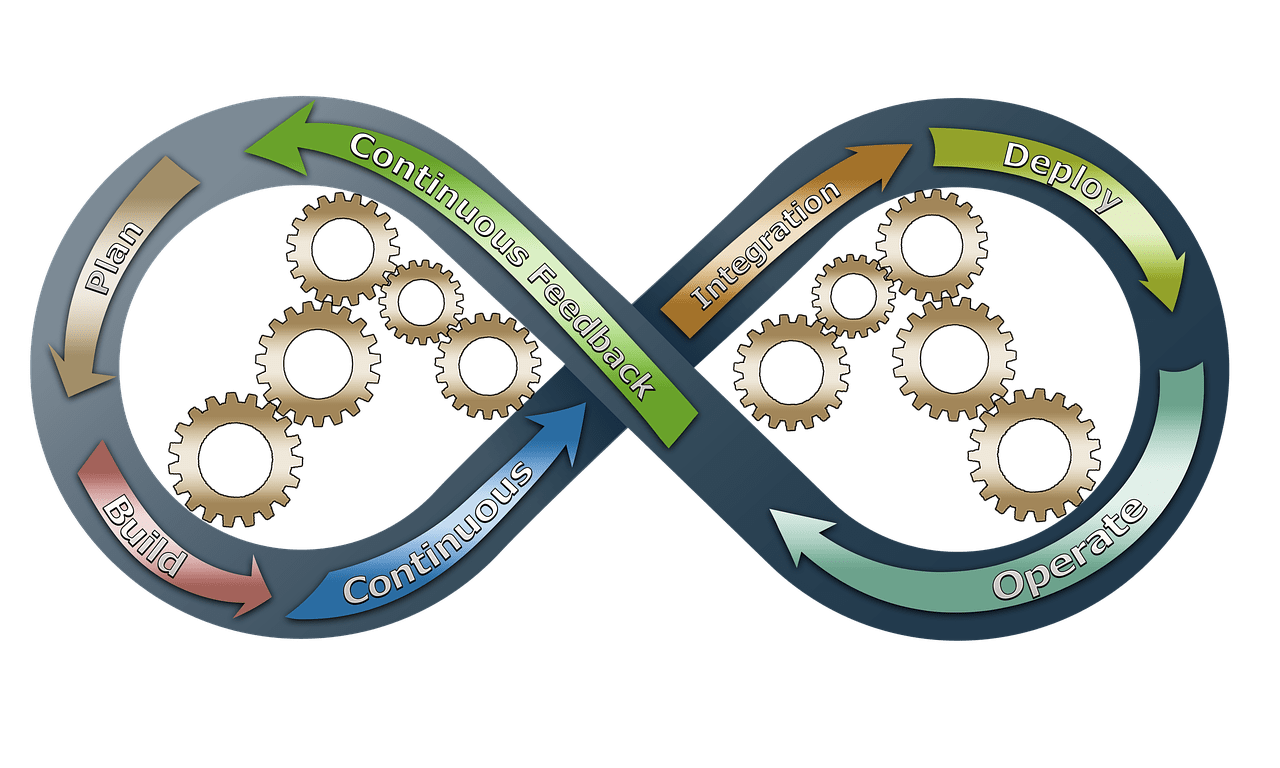
اهمیت سرعت برای وبسایتهای وردپرسی
با تغییراتی که در رفتار مردم از سال 2000 تا 2016 رخ داده است، اهمیت سرعت برای وبسایتهای وردپرسی بیش از هر زمانی مشهود است. کاهش توجه انسان از 12 ثانیه به 7 ثانیه، برای ما به عنوان صاحب وبسایت، نکتهای مهم را نشان میدهد: زمان محدودی داریم تا محتوای خود را به کاربران نمایش دهیم و آنها را متقاعد کنیم که بر روی وبسایت ما باقی بمانند.
وبسایتی که کند عمل میکند به این معناست که کاربران احتمالاً قبل از بارگیری کامل آن را ترک خواهند کرد. بر اساس یک مطالعه انجام شده توسط StrangeLoop که شامل آمازون، گوگل و سایتهای بزرگتر دیگر بود، یک ثانیه تاخیر در زمان بارگذاری صفحه میتواند منجر به کاهش 7% در تبدیل، کاهش 11% در بازدید از صفحه و کاهش 16% در رضایت مشتری شود. علاوه بر این، موتورهای جستجوی معتبر اقدام به جریمه وبسایتهای کندتر با انتقال آنها به لیستهای پایینتر در نتایج جستجو کردهاند که این به معنای کاهش ترافیک برای وبسایتهای کند است.
بنابراین، اگر میخواهید ترافیک، مشترکین و درآمد بیشتری از وبسایت خود داشته باشید، باید وبسایت وردپرسی خود را به سرعت بالا برسانید.
مطالعه بیشتر : وردپرس چیست؟ چه کاربردی دارد؟ آیا از وردپرس استفاده کنیم؟
چگونه سرعت وبسایت وردپرس خود را بررسی کنیم؟
اغلب افراد تازه کار فکر میکنند که وبسایتشان مشکلی ندارد، فقط به این دلیل که در رایانه آنها کند نیست. این یک اشتباه بزرگ است. از آنجایی که شما اغلب از وبسایت خود بازدید میکنید، مرورگرهای مدرن مانند کروم وبسایت شما را در حافظه پنهان ذخیره میکنند و به محض اینکه شروع به تایپ آدرس میکنید به طور خودکار آن را از قبل بارگزاری یا کش (cach) میکنند. این باعث می شود وب سایت شما تقریباً بلافاصله بارگیری شود. با این حال، یک کاربر عادی که برای اولین بار از وب سایت شما بازدید میکند، ممکن است تجربه مشابهی نداشته باشد. در واقع کاربران در مکان های جغرافیایی مختلف تجربه ای کاملا متفاوت خواهند داشت.
بررسی سرعت وبسایت وردپرسی از جمله مراحل حیاتی در بهبود عملکرد آن است. اغلب افراد، به اشتباه فکر میکنند که اگر وبسایتشان در رایانه شخصیشان سریع باشد، مشکلی ندارد. این تصور اشتباه است. بررسی سرعت وبسایت ضروری است، زیرا تجربه کاربری را بهبود میبخشد و در رتبهبندی موتورهای جستجو تأثیرگذار است.
برای بررسی سرعت وبسایت وردپرسی خود، میتوانید از ابزارهای آنلاینی مانند IsItWP و GTmatrix استفاده کنید. IsItWP به شما امکان میدهد تا به صورت رایگان سرعت وبسایت خود را آزمایش کنید، در حالی که GTmatrix ابزاری کارآمد با قابلیتهای بیشتر میباشد که بسیاری از متخصصین از آن استفاده میکنند.
زمان بارگذاری زیر 2 ثانیه به عنوان یک هدف قابل قبول مطرح میشود، اما هرچه وبسایت سریعتر داشته باشید، بهتر است. حتی بهبود کوچک در سرعت، میتواند تأثیر قابل توجهی در تجربه کاربری و رتبه بندی وبسایتتان داشته باشد.
مطالعه بیشتر : 10 کاری که پس از نصب وردپرس باید انجام دهید
دلایل کندی وبسایت وردپرس و راههای افزایش سرعت آن
گزارش تست سرعت شما احتمالاً چندین توصیه برای بهبود دارد. با این حال، بیشتر آن اصطلاحات فنی است که درک آن برای افراد تازه کار سخت است. شناخت آنچه که سرعت وب سایت را کند میکند، کلید بهبود عملکرد و گرفتن تصمیمات بلند مدت هوشمندانه است. شناخت دلایلی که میتوانند سرعت وبسایت وردپرس شما را کاهش دهند و اتخاذ اقدامات مناسب برای بهبود آن، بسیار اهمیت دارد. در اینجا دلایل اصلی کندی وبسایت وردپرس و راههای افزایش سرعت آن به طور خلاصه معرفی میشود:
میزبانی وب: پیکربندی نادرست سرور میزبانی میتواند به کندی وبسایت شما منجر شود. انتخاب یک میزبان وب با عملکرد بالا و پشتیبانی مناسب از تکنولوژیهای مورد استفاده در وردپرس اهمیت دارد.
پیکربندی وردپرس: صفحات کش نبودن وبسایت وردپرس، بارگذاری زیاد بر روی سرور را ایجاد میکند. تنظیمات صحیح صفحات کش و بهینهسازی دیتابیس میتواند به بهبود سرعت وبسایت کمک کند.
اندازه صفحه: تصاویر بهینه نشده میتوانند باعث افزایش زمان بارگذاری صفحات شوند. استفاده از تصاویر با کیفیت مناسب و فشردهسازی آنها میتواند به بهبود سرعت وبسایت کمک کند.
پلاگینها و افزونهها: استفاده از پلاگینها و افزونههای با کد گذاری ضعیف میتوانند به طور قابل توجهی سرعت وبسایت را کاهش دهند. انتخاب پلاگینهای با کد بهینه و حذف پلاگینهای غیرضروری میتواند به بهبود سرعت کمک کند.
اسکریپتهای خارجی: اسکریپتهایی که از منابع خارجی بارگیری میشوند میتوانند زمان بارگذاری صفحات را افزایش دهند. بهینهسازی اسکریپتهای خارجی و استفاده از روشهای بهینه بارگذاری آنها میتواند بهبود سرعت را به همراه داشته باشد.
فایلهای اضافی: حذف تمهای پیشفرض وبسایت، افزونههای اضافی و صفحات ویرایش شده اضافی میتواند وزن وبسایت را کاهش داده و سرعت آن را افزایش دهد.
با شناخت این دلایل و انجام اقدامات مناسب، میتوانید بهبود قابل توجهی در سرعت وبسایت وردپرس خود داشته باشید.
مطالعه بیشتر : آدرس ip چیست و چگونه کار میکند؟
اهمیت انتخاب یک هاست خوب برای وردپرس
سرویس میزبانی برای وبسایت وردپرس شما نقش بسیار مهمی در عملکرد و کارایی آن ایفا میکند. استفاده از یک ارائه دهنده میزبانی با کیفیت و بهینه میتواند بهبود آن را تضمین کند. از جمله مواردی که یک هاست خوب برای وردپرس ارائه میدهد عبارتند از:
بهینهسازی برای وردپرس: سرویس میزبانی وردپرس بهینهترین تنظیمات سرور را برای اجرای این سیستم مدیریت محتوا فراهم میکند، که باعث بهبود عملکرد وبسایت میشود.
پشتیبانی مدیریت شده: سرویسهای میزبانی وردپرس مدیریت شده امکاناتی مانند پشتیبانگیری خودکار، بهروزرسانی خودکار و امنیت پیشرفتهتر را فراهم میکنند که به حفاظت از وبسایت شما کمک میکند.
تخصیص منابع: هاستهای وردپرس ابری منابع مناسبی را به وبسایت شما اختصاص میدهند، که به طور خاص برای سایتهای وردپرسی و فروشگاهی بهینهسازی شدهاند.
سرعت و پایداری: سرویسهای میزبانی وردپرس ابری عملکرد بالا، سرعت بارگذاری سریع و پایداری برای وبسایت شما فراهم میکنند که تجربه کاربری بهتری را فراهم میکند و به بهبود رتبهبندی در موتورهای جستجو کمک میکند.
بنابراین، استفاده از یک سرویس میزبانی ابری وردپرس با توجه به نیازهای خاص وبسایت شما، به عنوان یک ابزار بسیار مهم برای بهبود عملکرد وبسایت و افزایش امنیت آن، پیشنهاد میشود.
مطالعه بیشتر : راز موفقیت وبسایتها: هاست چیست و چرا انتخابش مهم است؟
یک افزونه کش وردپرس نصب کنید
صفحات وردپرس “پویا” هستند. این بدان معناست که هر بار که شخصی از یک پست یا صفحه ای در وب سایت شما بازدید میکند، آنها در لحظه ساخته می شوند. برای ساخت صفحات شما، وردپرس باید پردازشی را انجام دهد تا اطلاعات مورد نیاز را پیدا کند، همه آنها را کنار هم بگذارد و سپس به کاربر نمایش دهد. این فرآیند شامل مراحل زیادی است، و زمانی که چندین نفر به طور همزمان از وب سایت شما بازدید میکنند، واقعاً میتواند سرعت وبسایت شما را کاهش دهد. به همین دلیل است که توصیه میکنیم هر سایت وردپرسی از یک افزونه کش استفاده کند. ذخیره سازی می تواند سایت وردپرس شما را از 2 برابر تا 5 برابر سریعتر کند.
نحوه عملکرد سیستم کش بدینگونه است که به جای اینکه هر بار کل فرآیند تولید صفحه را طی کنید، افزونه کش شما پس از بارگیری اول از صفحه کپی می کند و سپس آن نسخه کش شده را برای هر کاربر بعدی ارائه می دهد.
برای بهبود عملکرد و سرعت وبسایت وردپرس، بهترین راه استفاده از یک افزونه کش است. در اینجا مراحل نصب و تنظیم یک افزونه کش برای وردپرس را توضیح میدهم:
انتخاب و نصب افزونه کش: ابتدا وارد پنل مدیریت وردپرس خود شوید. در بخش “افزونهها”، بر روی “افزودن جدید” کلیک کنید و سپس در جستجو، عبارت “افزونه کش” را وارد کنید. پس از پیدا کردن یک افزونه کش مناسب، بر روی “نصب کن” و سپس “فعال سازی” کلیک کنید.
تنظیمات افزونه کش: پس از فعال سازی افزونه، به بخش تنظیمات آن بروید. بسته به افزونه انتخابی، ممکن است گزینههای مختلفی برای تنظیمات داشته باشید. برخی از تنظیمات معمول شامل فعال سازی کش، انتخاب نوع کش (مانند کش فایل، کش مینیفیکیشن، کش دیتابیس و …) و تنظیمات مربوط به انقضای کش میباشد.
بررسی عملکرد: پس از تنظیمات، بهتر است عملکرد وبسایت خود را بررسی کنید. از ابزارهای مختلفی مانند Google PageSpeed Insights یا GTmetrix استفاده کنید تا زمان بارگذاری صفحات را مورد ارزیابی قرار دهید و اطمینان حاصل کنید که افزونه کش به درستی کار میکند.
با انجام این مراحل، میتوانید بهبود قابل توجهی در سرعت وبسایت وردپرس خود داشته باشید، و از مزایای استفاده از افزونه کش برای بهبود عملکرد و سرعت وبسایت خود بهرهمند شوید.
مطالعه بیشتر : کشینگ چیست؟ افزایش سرعت وب با ذخیره سازی محتوا
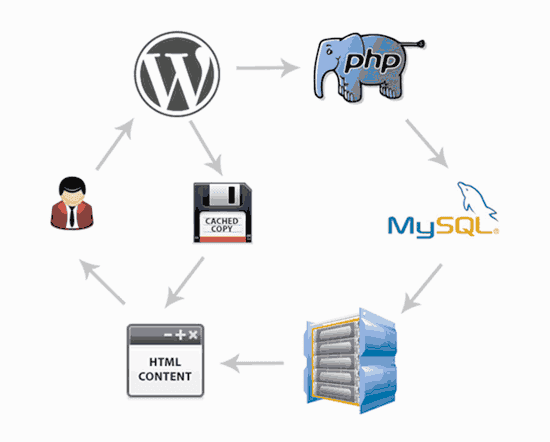
در تصویر بالا مشاهده می کنید، زمانی که کاربر از سایت شما بازدید میکند، سرور شما اطلاعات را از پایگاه داده MySQL و مستندات PHP شما، بازیابی میکند. سپس آن را با هم در محتوای HTML قرار میدهد و به کاربر ارائه میشود. این یک فرآیند طولانی است، اما زمانی که به جای آن از کش استفاده می کنید، میتوانید این فرایند را تحت کنترل در بیاورید و .
با استفاده از افزونههای کش مانند WP Rocket یا WP Super Cache، میتوانید فرآیند بارگذاری وبسایت خود را بهبود بخشید و سرعت آن را افزایش دهید. این افزونهها با ذخیره کردن نسخههای پیشتر از صفحات وبسایت، به جای اینکه هر بار از پایگاه داده و مستندات PHP اطلاعات را بازیابی کنند، اطلاعات را به صورت کش شده به کاربران ارائه میدهند.
افزونه WP Rocket به عنوان یک افزونه پریمیوم با امکانات پیشرفته از جمله فشردهسازی HTML، CSS و JavaScript، بهینهسازی تصاویر و انواع کشهای مختلف برای بهبود عملکرد و سرعت وبسایت شما استفاده میشود.
همچنین، افزونه WP Super Cache یک افزونه رایگان و قدرتمند است که به شما امکان فشردهسازی و کشسازی صفحات، استفاده از CDN، و قابلیتهای دیگر را برای بهبود سرعت وبسایت شما ارائه میدهد.
به طور کلی، استفاده از افزونههای کش معتبر و با رتبه بالا مانند WP Rocket و WP Super Cache میتواند به شما کمک کند تا سرعت وبسایت خود را بهبود بخشید و تجربه کاربری بهتری را برای بازدیدکنندگانتان فراهم کنید.
مطالعه بیشتر : Load balancing و Load Balancer چیست؟
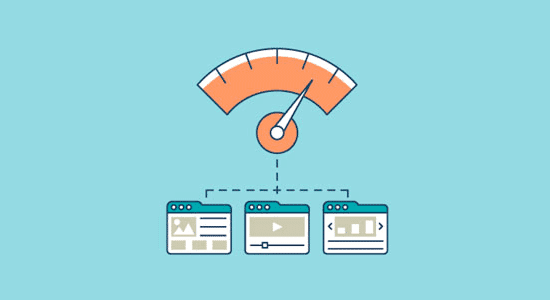
بهینه سازی تصاویر برای سرعت
تصاویر به محتوای شما جان می بخشند و به افزایش تعامل با مخاطبان کمک میکنند. محققان متوجه شدهاند که استفاده از تصاویر رنگی باعث میشود افراد 80 درصد بیشتر محتوای شما را بخوانند. با این حال، اگر تصاویر مورد استفاده شما بهینه نشده باشند، ممکن است بیشتر از اینکه کمک کنند، آسیب ببینند. در واقع، تصاویر بهینه نشده یکی از رایج ترین مشکلات سرعتی است که در وبسایت های کم تجربهها مشاهده میکنیم. قبل از اینکه عکسی را مستقیماً از تلفن یا دوربین خود آپلود کنید، توصیه می کنیم از نرم افزار ویرایش عکس برای بهینه سازی تصاویر خود برای وب استفاده کنید.
این عکسها در فرمتهای اصلی خود میتوانند حجم فایلهای بزرگی داشته باشند. اما بر اساس فرمت فایل تصویری و فشرده سازی که در نرم افزار ویرایشگر خود انتخاب می کنید، می توانید اندازه تصویر خود را تا 5 برابر کاهش دهید.
تفاوت عکس های بهینه شده چیست؟ خوب مثلا، فرمت تصویر PNG فشرده نشده است. هنگامی که یک تصویر را فشرده می کنید، برخی از اطلاعات را از دست می دهد، بنابراین یک تصویر فشرده نشده با کیفیت بالاتر با جزئیات بیشتر خواهد بود. نکته منفی این است که اندازه فایل بزرگتر است، بنابراین بارگذاری آن بیشتر طول می کشد.
از طرف دیگر، JPEG یک فرمت فایل فشرده است که کمی کیفیت تصویر را کاهش می دهد، اما اندازه آن به طور قابل توجهی کوچکتر است. پس چگونه تصمیم بگیریم که کدام فرمت تصویر را انتخاب کنیم؟
- اگر عکس یا تصویر ما دارای رنگهای مختلف است، از JPEG استفاده میکنیم.
- اگر تصویر سادهتری است یا به یک تصویر شفاف نیاز داریم، از PNG استفاده میکنیم.
در زیر نمودار مقایسه ای از اندازه فایل ها و ابزار فشرده سازی مختلف است که می توانستیم برای تصویر StrangeLoop استفاده شده در بالا استفاده کنیم.
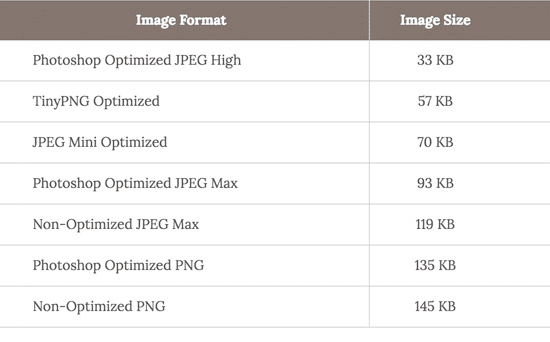
همانطور که در نمودار می بینید، فرمت تصویری که استفاده میکنید میتواند تفاوت بزرگی در بهبود عملکرد وردپرس و افزایش سرعت وردپرس ایجاد کند. پس از نصب یک افزونه کش و بهینه سازی تصاویر خود شاهد بهبود عملکرد وردپرس خواهید بود و متوجه خواهید شد که سایت شما بارگذاری سریعتری را تجربه میکند. اما اگر واقعاً می خواهید وبسایت خود را تا حد امکان سریع نگه دارید، باید از روش های زیر استفاده کنید.
این نکات خیلی فنی نیستند، بنابراین برای پیاده سازی آنها نیازی به دانستن کد نویسی ندارید. اما استفاده از آنها از مشکلات رایجی که سرعت وب سایت شما را کند می کند، جلوگیری می کند و باعث بهبود عملکرد وردپرس میشود.
بهینهسازی تصاویر برای وبسایت شما میتواند بهبود قابل توجهی در سرعت بارگذاری صفحات داشته باشد. برای این منظور، میتوانید از نرمافزارهای ویرایش عکس و فشردهسازی استفاده کنید. در ادامه، مراحل بهینهسازی تصاویر را توضیح میدهم:
انتخاب فرمت مناسب: بر اساس نوع تصویر و محتوای آن، فرمت مناسب را انتخاب کنید. اگر تصویر دارای رنگهای مختلف است و کیفیت بالایی مورد نیاز است، از فرمت JPEG استفاده کنید. اما اگر تصویر سادهتری است یا نیاز به پشتیبانی از تراکنشهای شفاف دارید، از فرمت PNG استفاده کنید.
فشردهسازی تصاویر: با استفاده از نرمافزارهای ویرایش عکس، تصاویر را بهینهسازی و فشرده کنید. معمولاً این نرمافزارها قابلیت فشردهسازی تصاویر با حفظ کیفیت را دارند.
بررسی اندازه و وزن تصاویر: مطمئن شوید که اندازه و وزن تصاویر بهینه شده است. تصاویر با اندازه بزرگتر عملکرد وبسایت را کاهش میدهند. بنابراین، اندازه تصاویر را تا حد امکان کاهش دهید.
استفاده از ابزارهای آنلاین: برخی از ابزارهای آنلاین مانند TinyPNG و Optimizilla امکان فشردهسازی تصاویر را بدون نیاز به نصب نرمافزار فراهم میکنند. این ابزارها میتوانند به شما کمک کنند تا تصاویر را بهینهسازی و به حجم کمتری فشرده کنید.
با اجرای این مراحل، میتوانید تصاویر وبسایت خود را بهینهسازی کرده و سرعت بارگذاری صفحات را بهبود بخشید. این کار به عنوان یکی از اقدامات مهم در بهینهسازی و سرعتدهی وبسایت شما تاثیرگذار خواهد بود.
مطالعه بیشتر : هاست ابری چسیت ؟ مزایای استفاده از هاست ابری
سایت وردپرس خود را به روز نگه دارید
وردپرس به عنوان یک پروژه منبع باز به خوبی دولوپ شده و اغلب به روز میشود تا باعث بهبود عملکرد وردپرس و افزایش سرعت آن شود. هر بهروزرسانی نه تنها ویژگیهای جدیدی ارائه میدهد، بلکه مشکلات امنیتی و باگها و آسیب پذیری را نیز برطرف میکند.
قالب و افزونه های وردپرس شما نیز ممکن است به روز رسانی های منظم داشته باشند. به عنوان یک مالک وبسایت، مسئولیت شما این است که سایت، قالب و افزونه های وردپرس خود را به آخرین نسخه به روز نگه دارید. عدم انجام این کار ممکن است سایت شما را کند و غیر قابل اعتماد کند و شما را در برابر تهدیدات امنیتی آسیب پذیر کند. برای جزئیات بیشتر در مورد اهمیت به روز رسانی، به مقاله ما در مورد امنیت وب سایت های وردپرس مراجعه کنید.
با بهروز نگه داشتن وردپرس، قالب و افزونههایتان، میتوانید از مزایای زیر برخوردار شوید:
بهبود امنیت: بهروزرسانیهای وردپرس شامل برطرف کردن آسیبپذیریهای امنیتی است که ممکن است سایت شما را در معرض حملات قرار دهند. با بهروزرسانی به آخرین نسخه، میتوانید از جدیدترین اصلاحات امنیتی بهرهمند شوید و اطمینان حاصل کنید که سایت شما در مقابل حملات مخرب محافظت شده است.
افزایش سرعت: بهروزرسانیها نه تنها مشکلات امنیتی را برطرف میکنند، بلکه ممکن است به بهبود عملکرد و سرعت وبسایت شما کمک کنند. نسخههای جدید وردپرس معمولاً بهینهترین کدها و بهبودهای عملکرد را دارند که میتواند به سرعت بارگذاری وبسایت شما کمک کند.
پشتیبانی از ویژگیهای جدید: بهروزرسانیهای وردپرس شامل اضافه کردن ویژگیهای جدید و بهبودهای کاربردی است که میتواند تجربه کاربری وبسایت شما را بهبود بخشد و باعث افزایش تعامل کاربران شود.
بهطور کلی، بهروز نگه داشتن وردپرس، قالب و افزونههایتان از اهمیت بسیاری برخوردار است و باید بهطور منظم این کار را انجام دهید تا از بهترین عملکرد و امنیت بالا برخوردار باشید.
مطالعه بیشتر : ده راهکار افزایش امنیت وردپرس ۲۰۲۳
بهینه سازی فرآیندهای پس زمینه
فرآیندهای پس زمینه در وردپرس کارهای برنامه ریزی شدهای هستند که در پس زمینه سایت وردپرس شما اجرا میشوند. بهینهسازی فرآیندهای پس زمینه میتواند به بهبود عملکرد و سرعت وبسایت شما کمک کند. در اینجا چند راهکار بهینهسازی فرآیندهای پس زمینه وردپرس آورده شده است:
مدیریت زمان پشتیبانگیری: برای افزونههای پشتیبانگیری، زمانبندی پشتیبانگیری را به گونهای تنظیم کنید که در ساعات کم ترافیک وبسایت شما اجرا شود. همچنین میتوانید فاصله زمانی بین پشتیبانگیریها را براساس فعالیتهای بروزرسانی محتوا تنظیم کنید.
استفاده از راهحلهای SaaS برای پشتیبانگیری: به جای استفاده از افزونههای پشتیبانگیری که بر روی سرور شما اجرا میشوند و منابع سرور را مصرف میکنند، از راهحلهای SaaS مانند Backblaze یا UpdraftPlus برای ایجاد پشتیبان استفاده کنید. این راهحلها به شما امکان میدهند تا پشتیبانگیریهای مکرر را به صورت خارجی و بدون بارگذاری سرور انجام دهید.
مراقبت از گزارشهای خزیدن: مطمئن شوید که گزارشهای خزیدن سایت شما را در کنسول جستجوی گوگل مراقبت کنید و خطاهای خزیدن را بررسی کنید. اگر خزیدن مکرری منجر به کندی یا عدم پاسخگویی وبسایت شما شده است، مشکلات را شناسایی کرده و رفع کنید.
با اجرای این راهکارها، میتوانید فرآیندهای پس زمینه وردپرس خود را بهینهسازی کرده و از بهبود عملکرد و سرعت وبسایت خود لذت ببرید.
مطالعه بیشتر : آموزش نصب وردپرس: گام به گام به ساخت وبسایت حرفهای
از گزیده مقالات در صفحه اصلی و آرشیو استفاده کنید
به طور پیش فرض، وردپرس محتوای کامل هر مقاله را در صفحه اصلی و آرشیو شما نمایش میدهد. این بدان معناست که صفحه اصلی، دستهها، برچسبها و سایر صفحات آرشیو شما کندتر بارگذاری میشوند. یکی دیگر از معایب نمایش مقالات کامل در این صفحات این است که کاربران نیازی به بازدید از مقاله واقعی ندارند. این می تواند بازدید از صفحه شما و زمانی که کاربران در سایت شما صرف می کنند را کاهش دهد.
به منظور سرعت بخشیدن به زمان بارگذاری صفحات آرشیو، میتوانید سایت خود را طوری تنظیم کنید که به جای محتوای کامل، گزیده هایی را نمایش دهد.
میتوانید به تنظیمات » خواندن بروید و «برای هر مقاله در فید، نمایش: خلاصه» را به جای «متن کامل» انتخاب کنید.
با تغییر تنظیمات برای نمایش گزیده مقالات در صفحه اصلی و آرشیوها، میتوانید بهبود قابل توجهی در سرعت بارگذاری صفحات خود داشته باشید. به جای بارگذاری کامل محتوا، فقط گزیدهها نمایش داده میشوند، که میتواند زمان بارگذاری را به شدت کاهش دهد و تجربه کاربری را بهبود بخشد. با این اقدام، کاربران میتوانند به سرعت به محتوای مهم مقالات دسترسی پیدا کنند و از طریق کلیک بر روی گزیده، به مطلب کامل هدایت شوند. این کار میتواند زمانی که کاربران در وبسایت شما صرف میکنند را بهینه کند و باعث افزایش تعامل آنها با محتوای شما شود. با توجه به این موارد، تنظیمات مربوط به نمایش گزیده مقالات در وردپرس را باید به صورت صحیح انجام داد تا از مزایای بهینهسازی سرعت بارگذاری استفاده کرد.
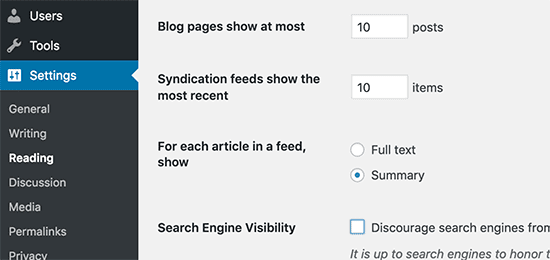
صفحه بندی نظرات
نظرات زیادی در مورد پست های وبلاگ خود دریافت می کنید؟ تبریک می گویم! این یک شاخص عالی از یک مخاطب درگیر است. اما نکته منفی این است که بارگذاری همه این نظرات میتواند بر سرعت سایت شما تأثیر بگذارد. وردپرس با یک راه حل داخلی برای آن ارائه میشود. به سادگی به Settings » Discussion رفته و کادر کنار گزینه “Break comments into pages” را علامت بزنید و شاهد بهبود عملکرد وردپرس باشید.
با تنظیم صفحهبندی برای نظرات در وردپرس، میتوانید ببینید که بارگذاری نظرات روی صفحات پستهای وبلاگ شما بهبود یابد. با فعال کردن گزینه “Break comments into pages” در تنظیمات بحث، نظرات به چندین صفحه تقسیم میشوند و برای کاربران به صورت صفحهبندی نمایش داده میشوند. این کار میتواند به بهبود عملکرد و سرعت بارگذاری وبسایت شما کمک کند و تجربه کاربری را بهبود بخشد.
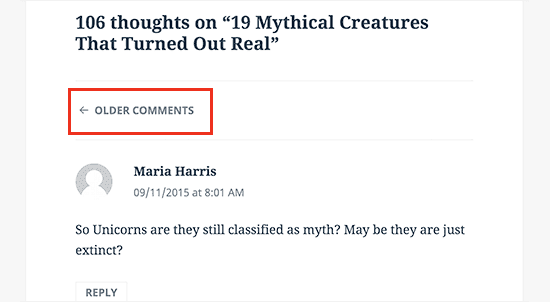
استفاده از شبکه تحویل محتوا (CDN)
ما در این مقاله توضیح داده ایم که چگونه کاربران در مکان های جغرافیایی مختلف ممکن است زمان بارگذاری متفاوتی را در سایت شما تجربه کنند. این به این دلیل است که مکان سرورهای میزبانی وب شما می تواند بر سرعت سایت شما تأثیر بگذارد. به عنوان مثال، فرض کنید شرکت میزبانی وب شما سرورهای خود را در ایالات متحده دارد. بازدیدکنندگانی که در ایالات متحده نیز هستند، معمولاً زمان بارگذاری سریعتری نسبت به بازدیدکنندگان در هند خواهند دید.
استفاده از یک شبکه تحویل محتوا (CDN)، می تواند به کاهش زمان بارگذاری سایت و بهبود عملکرد وردپرس برای همه بازدیدکنندگان کمک کند. CDN شبکه ای است که از سرورهای سراسر جهان تشکیل شده است. هر سرور فایلهای “استاتیک” مورد استفاده برای ایجاد وب سایت شما را ذخیره میکند. این فایلهای استاتیک شامل فایلهای بدون تغییر مانند تصاویر، CSS و جاوا اسکریپت هستند، برخلاف صفحات وردپرس شما که «پویا» هستند. هنگامی که از CDN استفاده میکنید، هر بار که یک کاربر از وبسایت شما بازدید میکند، فایلهای ثابت از هر سروری که به آن کاربر نزدیکتر است ارائه میشود. سرور میزبانی وب شما نیز سریعتر خواهد بود زیرا CDN کارهای زیادی را انجام میدهد.
با استفاده از CDN، میتوانید بارگذاری صفحات وب سایت خود را بهبود بخشیده و تجربه کاربری را بهبود بخشید. به این ترتیب، فایلهای استاتیک مانند تصاویر، CSS و جاوا اسکریپت ها از سرورهای محلی به کاربران ارائه میشوند، که باعث کاهش زمان بارگذاری و افزایش سرعت وب سایت میشود. استفاده از CDN میتواند بهبود عملکرد وردپرس و تجربه کاربری را ارتقا دهد، به خصوص برای بازدیدکنندگانی که در مکانهای دوردست هستند.
مطالعه بیشتر : شبکه تحویل محتوا (CDN) چیست؟ افزایش سرعت لود سایت!
فایل های صوتی/تصویری را مستقیماً در وردپرس آپلود نکنید
از خدمات میزبانی ویدیو مانند یوتیوب استفاده کنید، شما میتوانید فایلهای صوتی و تصویری را مستقیماً در سایت وردپرس خود آپلود کنید و به طور خودکار آنها را در یک پخش کننده HTML5 نمایش میدهد.اما شما نباید این کار را انجام دهید!
میزبانی صدا و ویدئو برای شما هزینه پهنای باند خواهد داشت. ممکن است توسط شرکت میزبانی وب شما هزینه های اضافی دریافت کند، یا حتی ممکن است سایت شما را به طور کلی تعطیل کنند، حتی اگر پلن خریداری شده شما شامل پهنای باند “نامحدود” باشد.
میزبانی فایلهای رسانهای بزرگ ، اندازه بکاپ های شما را به شدت افزایش میدهد و بازگردانی وردپرس را از آن فایل برای شما دشوار میکند. جایگزین درست این است که از یک سرویس میزبانی صوتی و تصویری مانند YouTube، Vimeo، DailyMotion، SoundCloud و غیره استفاده کنید و به آنها اجازه دهید کار سخت را انجام دهند. آنها پهنای باند لازم اینکار را دارند! استفاده از خدمات میزبانی ویدیو مانند یوتیوب برای بارگذاری فایلهای صوتی و تصویری در سایت وردپرس، علاوه بر صرفهجویی در هزینه پهنای باند، به کاربران امکان مشاهده راحتتر و پخش سریعتر محتوا را میدهد. استفاده از ویژگی تعبیه ویدیو داخلی در وردپرس همچنین این امکان را فراهم میکند که شما لینک ویدیو را مستقیماً در پستها و صفحات وردپرس قرار داده و از آن بهره ببرید، بدون اینکه نیازی به آپلود مستقیم فایلهای ویدیویی داشته باشید.
وردپرس دارای یک ویژگی تعبیه ویدیو داخلی است، بنابراین می توانید URL ویدیوی خود را مستقیماً در پست خود کپی و جایگذاری کنید و به طور خودکار جاسازی می شود.
مطالعه بیشتر : dns چیست؟ راهنمای جامع DNS برای کاربران




